Как изменить язык и регион на iPhone и iPad
Гайд в разделе Телефоны iPhone и iPad — Как изменить язык и регион содержит информацию, советы и подсказки, которые помогут изучить самые важные моменты и тонкости вопроса….
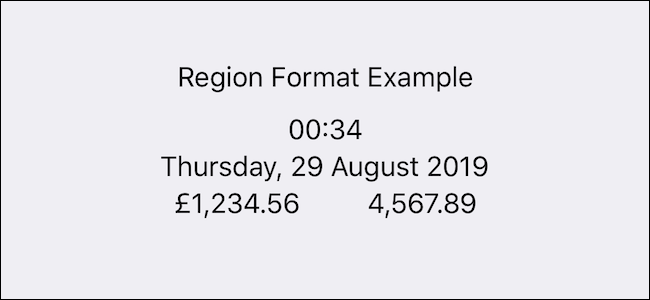
Если вы путешествуете между странами, в которых используются разные языки и разные валюты, может оказаться полезной настройка вашего устройства iOS для использования местных стандартов. Вы можете легко изменить регион и язык на своем iPhone или iPad — вот как это сделать.
Когда вы настраиваете новый iPhone или iPad, вас просят подтвердить язык и регион тут же, но это не так. t означает, что эти настройки всегда будут правильными.
Возможно, вы захотите переехать в новую страну или даже выучить новый язык, и в этот момент изменение предыдущей настройки имеет большой смысл. Вы можете даже оказаться в ситуации, когда случайно изменили настройки языка или региона и не знаете, как их вернуть.
Как изменить свой регион
Обратите внимание, что при изменении вашего региона такие вещи, как настройки по умолчанию валюта и единица измерения температуры также будут меняться в зависимости от выбранного региона.
Откройте приложение «Настройки», чтобы начать работу. Затем нажмите кнопку «Общие», чтобы продолжить.
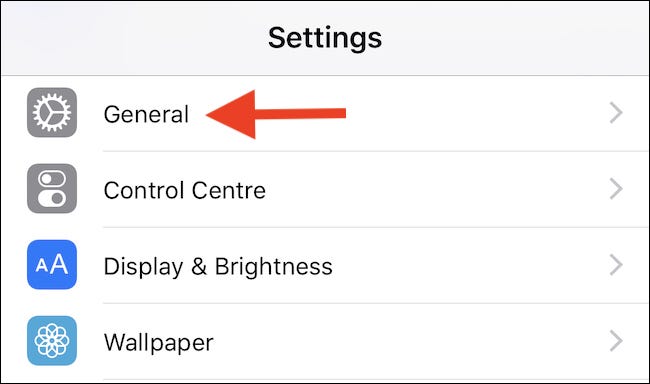
Затем нажмите «Язык и регион».
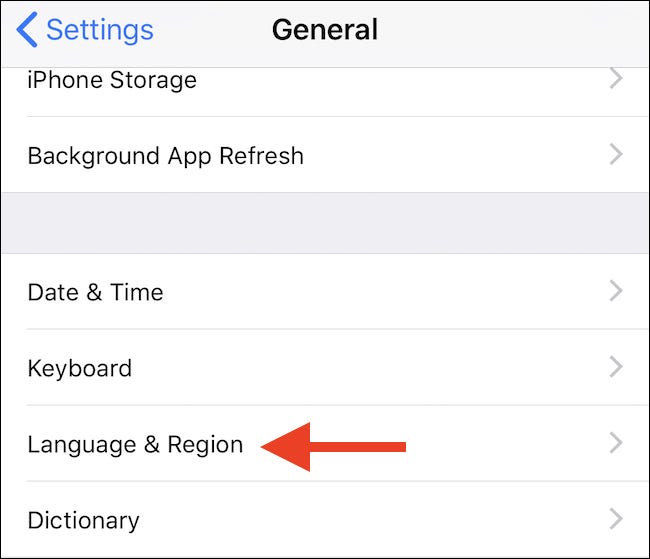
Нажмите «Регион».
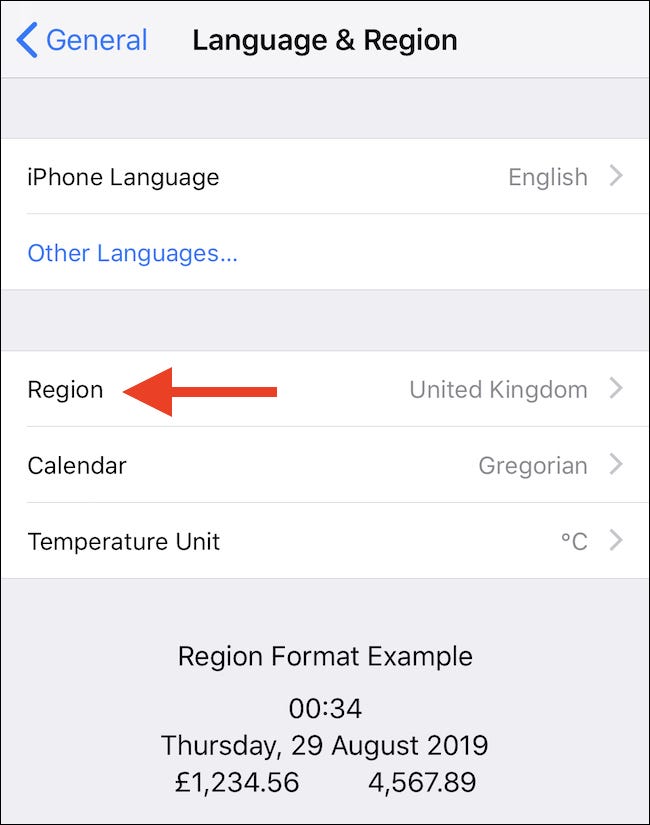
Наконец, выберите регион, в котором вы хотите изменить свое устройство, нажмите «Готово» и подтвердите выбор. для завершения процесса.
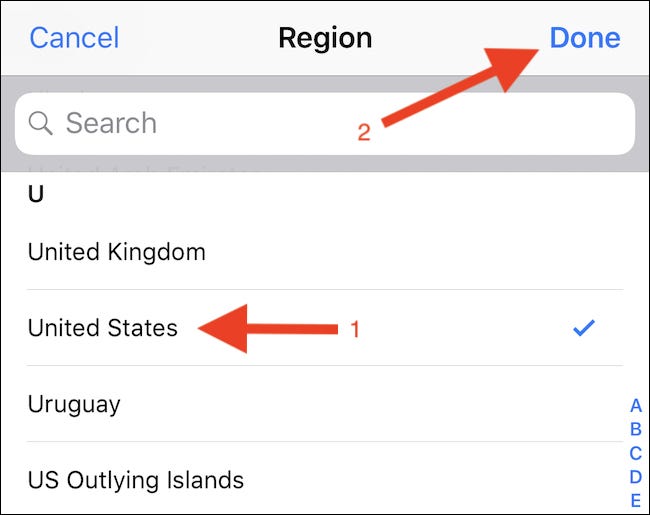
При изменении региона также будет предложено изменить язык.Если вы не хотите этого делать, нажмите «Отмена». В противном случае выберите язык, который хотите использовать.
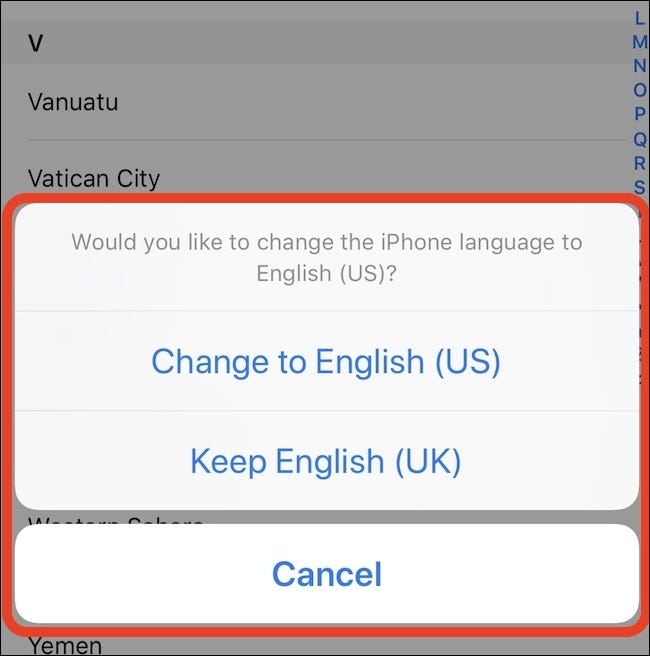
Как изменить язык
Для начала откройте приложение «Настройки» и нажмите «Общие».
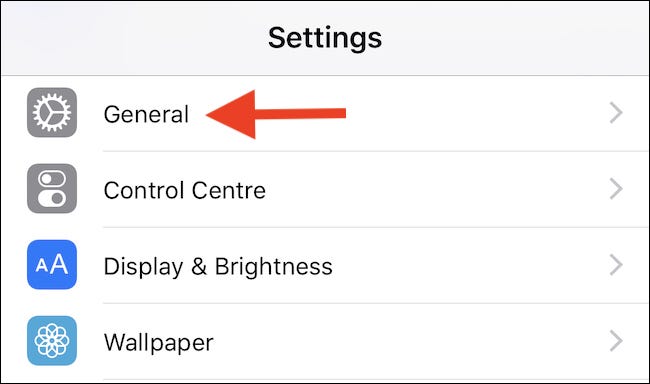
Затем нажмите «Язык и регион».
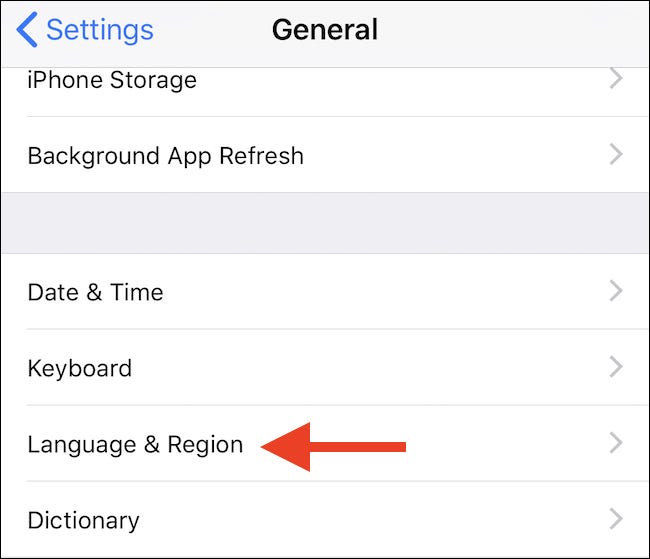
Нажмите «iPhone (или iPad) Language . ”
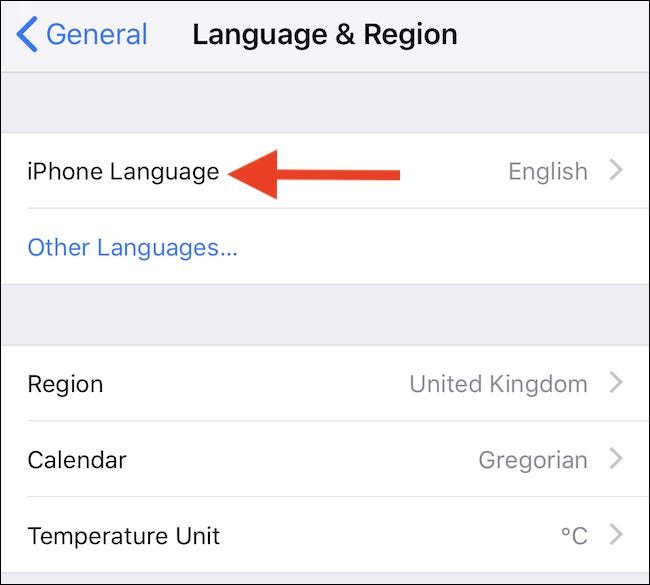
Наконец, коснитесь языка, на который вы хотите изменить свой iPhone или iPad. Затем нажмите «Готово» и подтвердите выбор, чтобы завершить процесс.
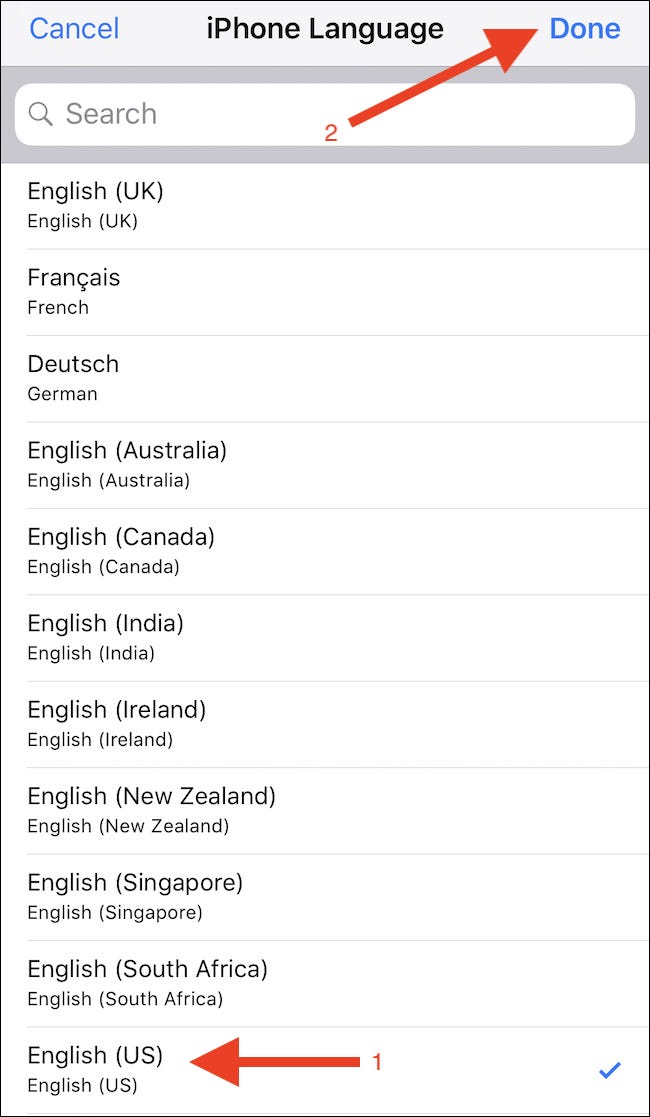
Вашему устройству может потребоваться несколько секунд, чтобы применить изменения, но после внесения изменений все готово.
